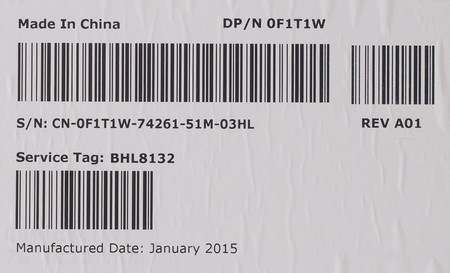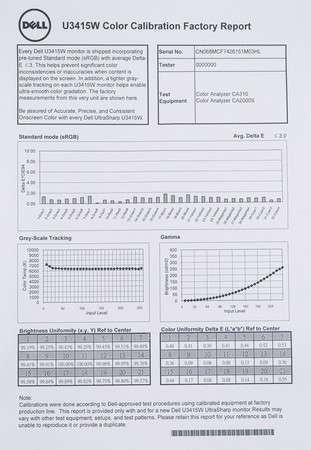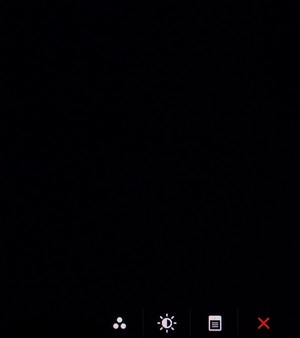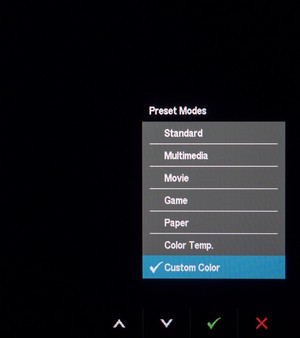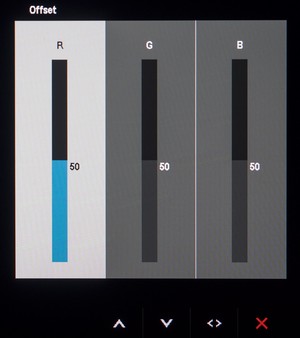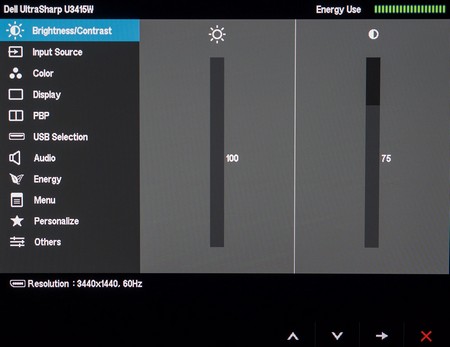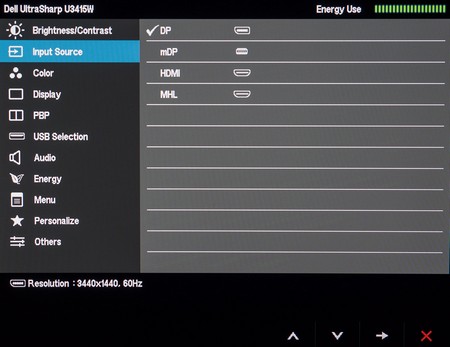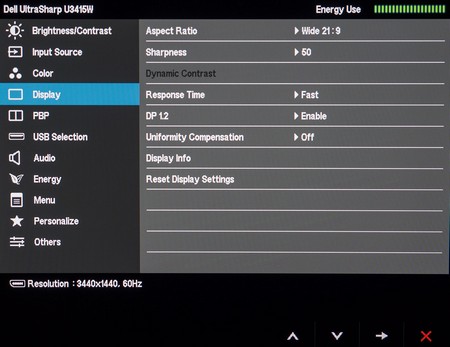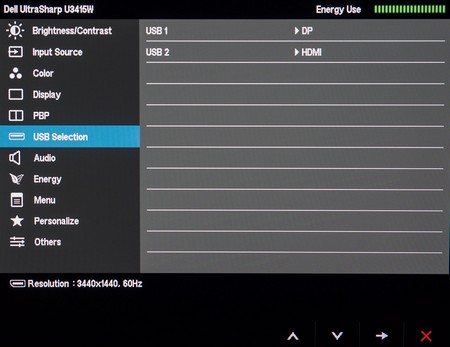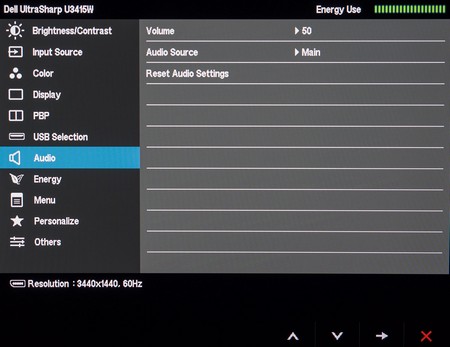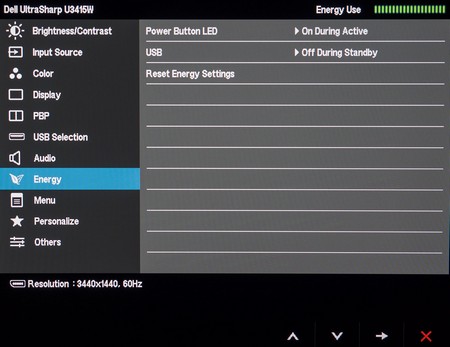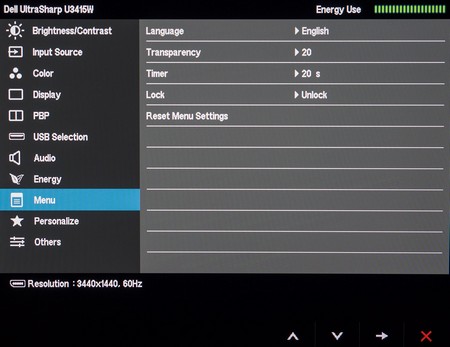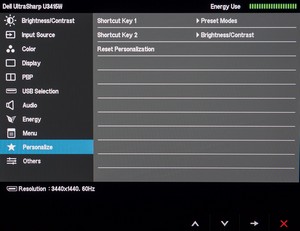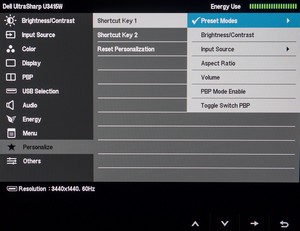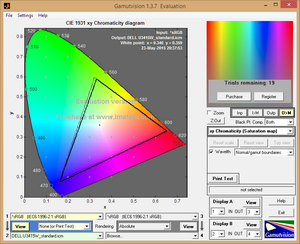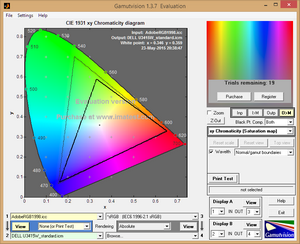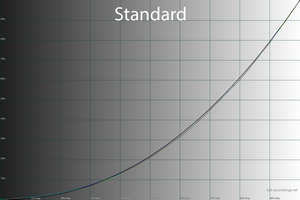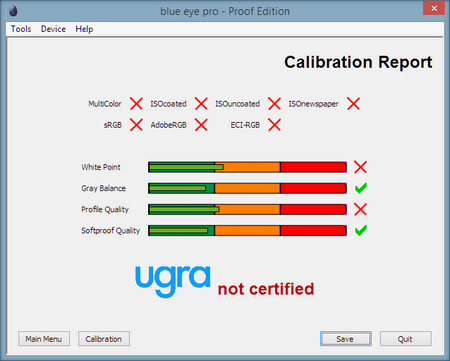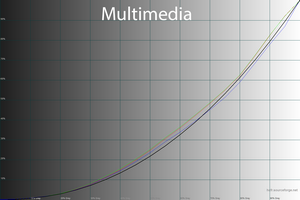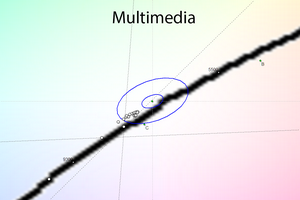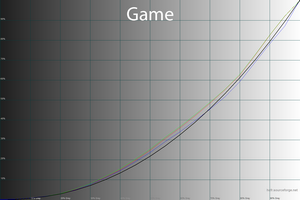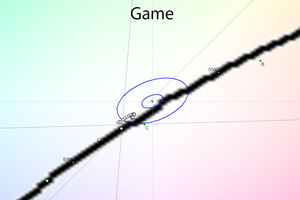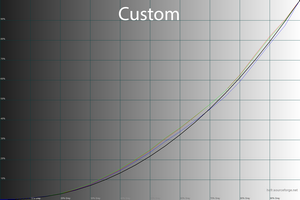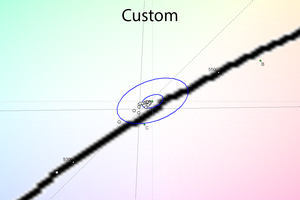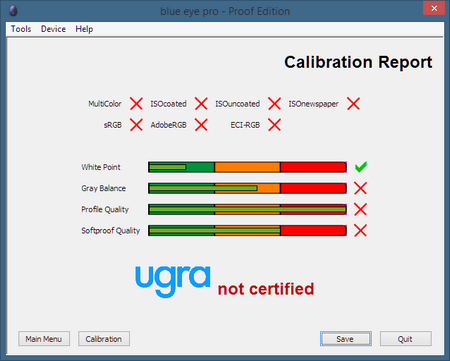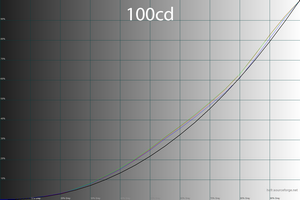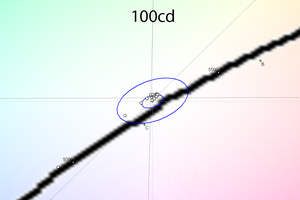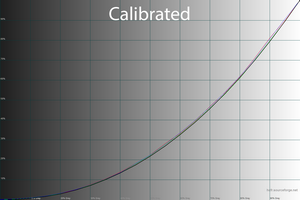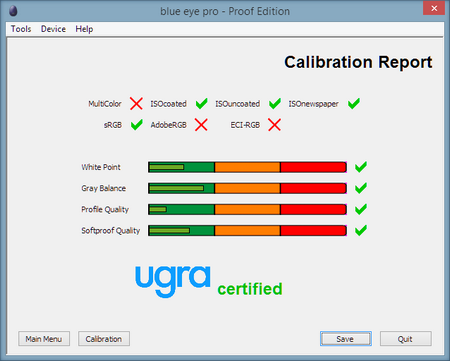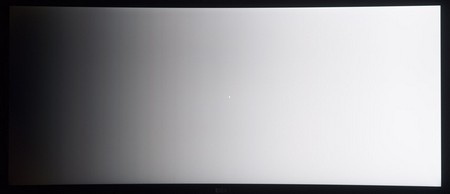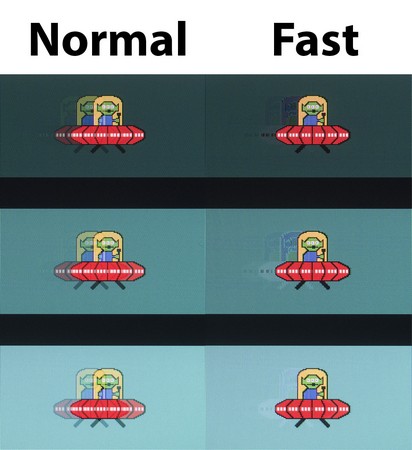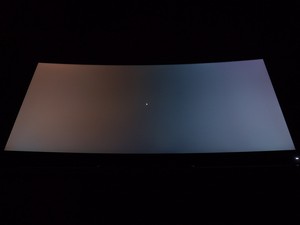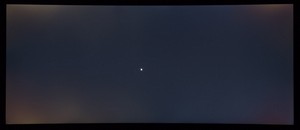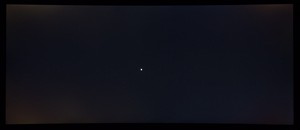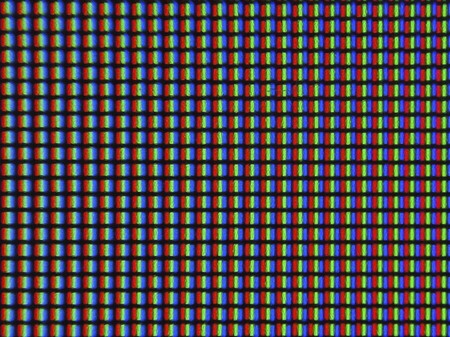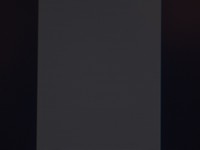- Мониторы 144 Гц
- Мониторы 240 Гц
- Мониторы 360 Гц
- Игровые Ultrawide
- Игровые изогнутые мониторы
- Мониторы с NVIDIA G-SYNC
- Мониторы Type-C
- Игровые OLED-мониторы
- Большие мониторы
- Профессиональные портативные
- Мониторы Apple
- Мониторы Type-C
- Мониторы OLED
- Игровые телевизоры
- Телевизоры 4К
- Телевизоры OLED
- Телевизоры HDR
- Телевизоры 8К
- Acer
- AOC
- AOpen
- Apple
- ASRock
- ASUS
- BenQ
- Cooler Master
- Corsair
- DELL
- DIGMA
- DIGMA PRO
- Eizo
- Gigabyte
- GMNG
- HP
- HUAWEI
- iiyama
- Lenovo
- LG
- MSI
- NEC
- NPC
- Philips
- Razer
- Samsung
- Sharp
- Sony
- TCL
- TCL
- Titan Army
- Viewsonic
- Xiaomi
- Для дизайнера
- Офисные мониторы
- Универсальные мониторы
- Доставка
- Обмен и возврат
- Новости
- Оплата частями
- Как сделать заказ
- Кронштейны
- Мыши
- Клавиатуры
- Наушники и гарнитуры
- Очки для монитора
- Игровые консоли
- Освещение для монитора
- Кабели для мониторов
- Сетевые фильтры
- Чистящие средства
- Измерительные устройства
- Коврики для мыши
- Acer
- AOC
- AOpen
- Apple
- ASRock
- ASUS
- BenQ
- Cooler Master
- Corsair
- DELL
- DIGMA
- DIGMA PRO
- Eizo
- Gigabyte
- GMNG
- HP
- HUAWEI
- iiyama
- Lenovo
- LG
- MSI
- NEC
- NPC
- Philips
- Razer
- Samsung
- Sharp
- Sony
- TCL
- TCL
- Titan Army
- Viewsonic
- Xiaomi
- Все товары
- Для дизайнера
- Игровые Телевизоры
- Офисные мониторы
- Универсальные мониторы
- Уценка
Призвание быть лучшим. Обзор и тестирование широкоформатного монитора Dell U3415W
Обзор Dell U3415W
Вступление
Стандарт UWQHD совместно с форматом 21:9 развиваются не так быстро, как все остальные сочетания, но, тем не менее, цены на них снижаются даже в кризис, а на горизонте маячат новые и интересные модели. Сразу стоит осознать, что выбора размера экрана в этом сегменте нет и, возможно, не будет. Все мониторы с разрешением 3440x1440 пикселей (UWQHD) представлены лишь в виде 34-дюймовых решений и двух вариантах: с плоским – классическим экраном и изогнутым.
По опыту могу сказать, что работать с такой диагональю при плоском экране – не очень комфортно. А вот за изогнутыми моделями, несмотря на видимые искажения картинки (про которое забываешь через некоторое время), работать приятнее.
После знакомства с явно переоценённым компанией LG монитором 34UC97-S пришла очередь его прямого конкурента – Dell U3415W. По совокупности характеристик и возможностей это модель не только более интересна, но и стоит заметно дешевле. Приступим!
Обзор Dell U3415W - Справочная информация
34-дюймовый монитор Dell U3415W был анонсирован 31 августа 2014 года, а начало продаж было запланировано на середину ноября. По стечению обстоятельств, последнему не суждено было сбыться, а поэтому модель ещё раз была продемонстрирована публике на CES 2015 в качестве новинки. В скором времени начались продажи в США и Европе, а до России дисплей добрался лишь в мае 2015 года. Среди прямых конкурентов есть две изогнутые модели: Samsung S34E790C на *VA матрице и LG 34UC97-S на такой же, как и у Dell матрице типа AH-IPS.
Теперь рассмотрим основные характеристики героя обзора:
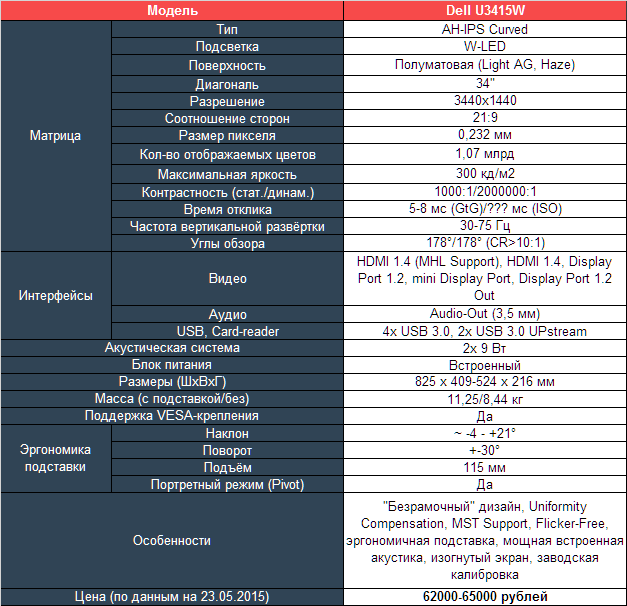
Исходя из ТХ и производимых на данный момент матриц, модель Dell U3415W использует в своём составе AH-IPS матрицу LM340UW2 производства LG Display. Сейчас это единственная доступная 34-дюймовая изогнутая (вогнутая) 3.5К панель типа IPS, со стандартным цветовым охватом благодаря обычной W-LED подсветке и 8-битами на канал c применением дизеринга (делаем такой вывод из указанных в характеристиках 1.07 миллиарда воспроизводимых цветов).
Рабочее разрешение составляет 3440х1440 пикселей, соотношение сторон 21:9, пиксель размером 0,232 мм обеспечивает итоговую плотность, как у 27-дюймовых WQHD решений. Поэтому если вы нуждаетесь в сверхчёткой картинке, как у полноценных 4К с меньшей диагональю, то герой обзора вам точно не подходит.
Монитор не игровой, поэтому максимальная частота развёртки при нативном разрешении составляет 60 Гц, которые возможно получить, воспользовавшись одним из разъёмов Display Port – обычным или его mini вариантом.
Присутствует поддержка технологии MST, позволяющей подключать второй монитор непосредственно к первому, подсветка без мерцания (Flicker-Free), система компенсации неравномерности подсветки Uniformity Compensation, эргономичная подставка, VESA крепление, заводская калибровка, мощная встроенная акустическая система и, конечно, изогнутый 34-дюймовый экран в «безрамочном» дизайне. И просят за этот набор от 62000 рублей в хороших и известных интернет-магазинах. Таким образом, по совокупности характеристик, возможностей и цены модель Dell, даже без тестирования, обходит своих двух прямых соперников.
Получи бесплатно чистящее средство
при покупке данного монитора


Получи бесплатно чистящее средство
при покупке данного монитора


Получи бесплатно чистящее средство
при покупке данного монитора


Обзор Dell U3415W - Комплект поставки
Монитор Dell U3415W поставляется в огромной и тяжёлой коробке с качественной полиграфией. На неё нанесены несколько фотографий устройства и указана вся основная техническая информация.
Доставать монитор очень легко – коробка раскрывается, как книжка. В верхней части находится весь комплект поставки и подставка. Под ней сам монитор.
Для удобства переноски предусмотрена пластиковая ручка сверху. Если очень надо, то можно воспользоваться и двумя специальными вырезами в коробке по бокам.

На одной из сторон перечислен весь комплект поставки на разных языках.
На другой была обнаружена заводская наклейка.
Попавший на тестирование экземпляр был произведён в январе 2015 года в Китае, ревизия A01. На модель распространяется гарантия “матрица без горящих пикселей” (Premium Panel Guarantee). Вот только удастся ли её воспользоваться в Российской действительности не совсем понятно.
Комплект поставки Dell U3415W в основном упрятан в отдельный картонный бокс и включает в себя следующее:
- Силовой кабель;
- Кабель HDMI;
- Кабель miniDP->Display Port;
- Кабель USB3.0 для подключения монитора к ПК;
- Пластиковый элемент системы прокладки кабелей;
- Отчёт о заводской калибровке;
- CD-диск с драйверами, утилитами и руководством пользователя;
- Краткое руководство пользователя;
- Инструкция по безопасному обращению с устройством;
- Информация о сервисном обслуживании.
В комплекте есть всё необходимое для начала беспроблемной работы и получения максимально возможных 60 Гц. Интерфейс с одной стороны miniDP вас не должен пугать. Он подключается к самому монитору, а в компьютер идёт стандартный - полноразмерный Display Port 1.2. Правда, с учётом стоимости монитора хотелось бы, чтобы различных кабелей в комплекте было больше.
Приложенный отчёт о заводской калибровке намекает нам о том, что в режиме sRGB (он же Standard Mode) всё сделано с максимальной точностью и никаких проблем с цветом при работе не возникнет (DeltaE<3). Так же отмечается высокая равномерность подсветки, но никто не скрывает, что данные могут отличаться от того, что будет измерено покупателем. Нам остаётся лишь довериться в который раз и проверить, как есть на самом деле.
Обзор Dell U3415W - Дизайн и эргономика
Компания Dell не любит менять дизайн своих мониторов и модель U3415W не является исключением. Внешний вид заимствован у последних «безрамочных» решений, за исключением огромного 34-дюймового изогнутого экрана. Использован исключительно матовый пластик различных цветов.
В сборе монитор весит 11.25 кг, что моментально ощущается, как берёшь его в руки. Но для качественной 34-дюймовой модели будем считать это нормой. После демонтажа подставки и центральной колонны цифра снижается до 8.44 кг.
Привычные всем формы, знакомые очертания – все это мониторы Dell. Перепутать их с моделями других компаний просто невозможно. И не важно какая диагональ экрана.
В случае необходимости Dell U3415W можно повесить на VESA совместимый кронштейн стандарта 100x100 мм. Для этого в месте прикрепления подставки необходимо открутить четыре винта, которые в дальнейшем могут быть использованы совместно с выбранным кронштейном.
В упаковке монитор находится в разобранном виде. Подставка присоединяется за пару секунд без использования инструментов. Разборка осуществляется так же быстро и просто – нажатием одной кнопки.
Прямоугольная подставка со скругленными углами обладает небольшими габаритами несмотря на огромный корпус. Несмотря на это к устойчивости вопросов не возникает. Верхняя поверхность выполнена из серого пластика издалека напоминающего металл. Поворотный элемент центральной стойки смещён назад.
Система прокладки кабелей выполнена за счет относительно небольшого овального выреза в центральной стойке. Такое решение нельзя назвать идеальным, в том числе из-за того, что кабели с ферритовыми кольцами просто не пролезают через него.
При высоком (средне, максимальном) положении экрана провода становятся видны, чего можно было бы избежать при использовании в задней части фиксаторов, как делают некоторые другие производители.
Как и в других мониторах компании последних 2 лет, в U3415W используется пластиковый элемент, скрывающий подключенные в разъемы кабели. Для офиса (в open space), где монитор может стоять в центре помещения, подобное решение практично, но для дома, в случае если дисплей приставлен к стене – оно бесполезно.


Все детали монитора соединены друг с другом с минимальными зазорами. Впрочем, люфты всё равно присутствуют, корпус поддаётся скручиванию, немного хрустит и поскрипывает при сжатии и при простом переносе модели с места на место. Но, думаю, что при 34-дюймовом изогнутом экране по-другому быть просто не могло.
Покраска элементов равномерная, обработка краёв деталей не вызывает нареканий. Зазоры между ними минимальные.


Охлаждение электронной начинки происходит за счёт линии вентиляционных отверстий (перфорации), которая расположилась в задней части корпуса.
Модель относится к “безрамочным”, поэтому ярко выраженных – выпирающих рамок вы не увидите. Впрочем, как и всегда, внутренние рамки самой матрицы никуда не делись и у U3415W, как и у его конкурента от LG на такой же AH-IPS панели, они не маленькие – 0.8-1 см.
В итоге за качество материалов и сборки я могу выставить 4.5 балла из 5 возможных, за счёт чего Dell U3415W обходит своих конкурентов. По крайней мере, в этом вопросе.
По фотографии выше можно найти подтверждение тому, что монитор обладает полуматовой (или полуглянцевой) поверхностью матрицы с соответствующими антибликовыми свойствами и слабозаметным КЭ (в теории).
В задней части монитора находится наклейка с информацией, которая повторяет таковую с упаковки монитора. Ничего нового.
После демонтажа подставки перед пользователем предстает наклейка с большим количеством различных пиктограмм о соответствии различным стандартам: безопасности, электропитания, экологии и т.д. Здесь же мы узнаем настоящего производителя монитора – подрядчик Qisda Corporation, известный по многим популярным моделям Dell. Хороший выбор!
На корпусе рассматриваемого монитора присутствуют два хромированных логотипа компании различного стиля.
В задней части монитора на колодке для подключения кабелей находятся следующие разъемы, ориентированные вниз: питание, HDMI 1.4, DisplayPort 1.2, miniDisplayPort 1.2, DisplayPort 1.2 Out (для работы MST), Audio-Outдля вывода звука на наушники или внешнюю акустическую систему, два порта USB для подключения к двум ПК и три USB 3.0 для работы с периферией.
Ещё один USB 3.0 расположился рядом с интерфейсами, но ориентирован назад для удобства подключения.
Dell U3415W является одним из немногих мониторов компании, оснащенных встроенной акустической системой. В данном случае два динамика общей мощностью 18 Вт расположились на нижней грани и прикрыты пластиковой чёрной сеткой. Уровень максимальной громкости впечатляет, общее же качество для встроенной акустики – заметно выше среднего. Если у потенциального покупателя нет особых запросов к звуку, то встроенная система монитора от Dell его более чем устроит для самых разнообразных задач.
Подставка монитора обладает стандартными эргономическими возможностями для подобного класса устройств Dell. В случае с U3415W можно изменить наклон панели от -4 до +21 градусов, осуществить поворот на 30 градусов (скорее всего, такое ограничение введено из-за очень большой матрицы) вправо-влево, изменить высоту в пределах 115 мм.
Переворот в портретный режим (Pivot) отсутствует. Центровка панели выполнена на четыре с половиной балла из пяти. Покачивания корпуса на подставке сведены к минимуму. Все крепежные элементы, внутренности подставки и центральной колонны выполнены из металла.Для сцепления с рабочей поверхностью в подставке используется шесть резиновых ножек, которым довольно хорошо удаётся удерживать монитор в одном положении, поскольку его масса очень существенна для современных LCD дисплеев.
Обзор Dell U3415W - Меню и управление
Управление монитором производится посредством пяти сенсорных клавиш без подсветки. Лишь снизу от кнопки питания есть белый светодиод, сигнализирующий о работе дисплея.
Система управления удобна и не требует привыкания. При нажатии любой из них на экране появляются подсказки. Единственная проблема – сложность работы в отсутствии внешнего освещения, когда клавиши попросту не видны.
Нажимаем на любую клавишу – появляется предварительное меню с выбором четырёх элементов.

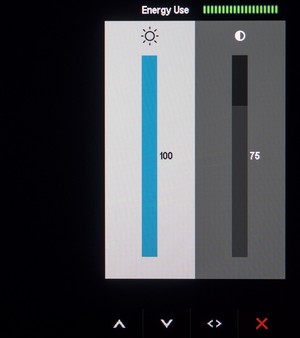
Среди параметров с быстрым доступом были замечены следующие: выбор режима изображения, регулировка яркости, контрастности, RGBGain, Offset, Hue и Saturation в режиме Custom.
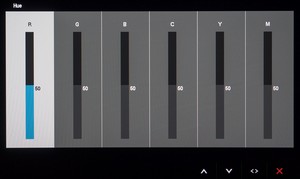
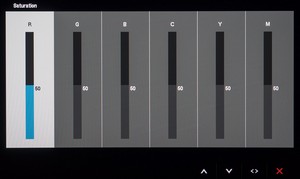
Правда, по умолчанию на кнопки с быстрым доступом назначены совсем другие функции: выбор источника сигнала и включение PbP.
Теперь перейдем к рассмотрению структуры основного меню, скрытого за соответствующей кнопкой:
Знакомый дизайн, но заметно большее количество разделов, чем у протестированных новинок Dell. У U3415W целых 11 разделов. В первом из них можно изменить яркость подсветки и контраст.
Далее следует выбор источника сигнала.
В разделе Color можно изменить формат сигнала, активировать нужный режим изображения (Preset Modes) и гаммы, сбросить все настройки цвета к значениям по умолчанию.
Изменить режим работы встроенного скалера, увеличить или уменьшить резкость, включить систему компенсации неравномерности подсветки, задать очерёдность дисплея (при активации MST), выбрать усиление разгона матрицы и прочее – можно в разделе Display.
Новый раздел PbP включает в себя все параметры, ответственные за данную функцию.
В USBSelection можно переназначить USB порты для нескольких источников сигнала (когда к одному монитору подключены два ПК и к каждому из них протянут USB кабель).
Отрегулировать уровень громкости встроенной акустической системы и определить источник сигнала предоставляет возможность раздел Audio.
Следующий за ним раздел Energy предлагает задать условия работы светодиода питания и USB портов. Сбросить изменения к настройкам по умолчанию можно с помощью соответствующего пункта.
Задать язык локализации (русский присутствует), изменить прозрачность, установить таймер на исчезновение OSD экрана и заблокировать его можно в разделе Menu.
Возможность изменить одну из двух кнопок быстрого доступа представлена в разделе Personalize. Перечень доступных опций:
- Preset Modes;
- Brightness/Contrast;
- Input Source;
- Aspect Ratio;
- Volume;
- PBP Mode Enable;
- Toggle Switch PBP.
Причем для двух пунктов из семи можно определить точные значения. То есть, если вы хотите, к примеру, чтобы при двойном нажатии монитор переходил в режим Custom Color, то нет ничего проще.
Раздел Other позволяет отключить DDC/CI интерфейс, активировать функцию LCD Conditioning для проверки экрана на битые пиксели без использования компьютера (удобно при покупке в магазине). Опция Factory Reset сбрасывает все (!) настройки к заводским установкам.
Доступ к сервисному меню найден не был. Монитор включался при любом сочетании сенсорных клавиш, но на экране ничего нового не появлялось.
Получи бесплатно чистящее средство
при покупке данного монитора


Получи бесплатно чистящее средство
при покупке данного монитора


Получи бесплатно чистящее средство
при покупке данного монитора


Обзор Dell U3415W - Результаты тестирования:
Обзор Dell U3415W - Цветовой охват
В мониторе U3415W установлена ранее изученная AH-IPS матрица стандарта 3.5К с обычной W-LED подсветкой. Проверим ее цветовой охват на примере новинки от Dell:
Проверка осуществлялась при заводских настройках дисплея в режиме Standard. По представленным скриншотам видно, что все три опорные точки несколько сдвинуты в пространстве относительно sRGB стандарта, отчего монитор не может охватить область с зелёными и синими оттенками. Про AdobeRGB в данном случае вообще можно не вести речь.
Итоговые результаты соответствия цветового охвата монитора стандартизированным пространствам при настройках по умолчанию:
- sRGB – 90.8% и 94,7% после настройки и калибровки;
- AdobeRGB – 63.1% 68.1% после настройки и калибровки.
Все значения были получены в режиме сравнения Absolute, с отсечением цветов и оттенков, выходящих за границы референсных значений. Итоговые результаты при заводских настройках оказались равными 90.8% стандарта sRGB, а после перехода в Custom Mode, ручных правок и калибровки составили 94,7%. Получается, что при стандартных установках U3415W почти на 10% отстаёт от модели от Samsung на *VA матрице и на 3% от схожего LG. После проведённых процедур отставание от первого сокращается вдвое, а LG 34UC97-S монитор от Dell начинает превосходить на ~1%. Вот такая вот математика. Главное, что стоит понимать – причиной резкого изменения соответствия sRGB стала не калибровка, а простой переход от режима Standard к Custom. Одного этого действия, как оказалось, будет достаточно, чтобы опередить главного соперника на такой же матрице.
Говоря об оттенках превосходящих изучаемые стандарты (среди таких у Dell только красный) можно отметить, что бороться с ними возможно уже всем известным вам методом – использование ICC/ICMпрофилей и программного обеспечения с нормальной поддержкой системы управления цветом (CMS). Среди таковых: продукты компании Adobe, GooglePicasa, Xnview, средство просмотра фотографий Windows (7,8), Firefox, GoogleChrome(необходимо прописать специальный ключ в .exeфайл) и т.д.
Обзор Dell U3415W - Яркость, контрастность и основные показатели цветопередачи
У рассматриваемого монитора присутствует шесть основных предустановленных режимов + возможность установить цветовую температуру в пресете Color Temp. По умолчанию используется Standard Modeсо следующими настройками:
- Brightness – 75;
- Contrast – 75;
- RGBGain – 100/100/100;
- Uniformity Correction – Calibrated (включили для тестирования);
- ResponseTime – Normal.
Изучим полученные результаты, представленные в таблице ниже:
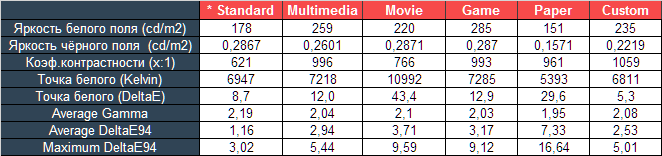
Яркость белого поля в четырёх основных режимах находится на довольно высоком уровне и лишь при переходе в Paper Mode, изначально ориентированного на чтение, она оказывается вполне подходящей для работы продолжительной работы в дневное время суток. Но никто не мешает снизить яркость вручную в любом из пресетов. Отдельно отмечу, что для U3415W в Standard Mode я включил систему компенсации неравномерности подсветки, которую декларирует производитель в качестве одной из особенностей. Единственный недостаток системы – яркость выставляется на определённый уровень, который невозможно изменить.
Коэффициент контрастности лежит в диапазоне 621:1 – 1059:1. Это хороший результат, к которому не возникает претензий. Точность установки точки белого в самых полезных режимах находится на низком уровне. Что удивительно – в первые часы работы монитора цифры были значительно ниже, но уже спустя день точка белого при активированном Uniformity Correction повысилась с DeltaE в 1 единицу до 8.7, отображенные в таблице выше. Так что стабильность параметров Dell U3415W, увы, не блистает. Возможно, что для выхода на рабочие значения ему требуется около 100 часов наработки, что в целом, очень странно для W-LED подсветки и IPS матрицы.
Среднее значение гаммы плавает от режима к режиму. Самое близкое к референсу было обнаружено при настройках по умолчанию + UC Calibrated. Полученные цифры отклонений DeltaE94 позволяют говорить о том, что отчёт о заводской калибровке не врёт! По крайней мере, в вопросе об отклонениях цветопередачи.
Для получения яркости 100 нит, цветовой температуры белой точки в 6500Kи прочих улучшений я перешёл в Custom Modeи выставил следующие настройки:
- Brightness – 30;
- Contrast – 75;
- RGB Gain – 98/98/99;
- Uniformity Correction – Off;
- Response Time – Normal.
Как видно – изменилась лишь яркость подсветки и значения усиления RGB. Значение Contrast трогать не следует – белый моментально заменяется на светло-серый. Посмотрим на изменения:
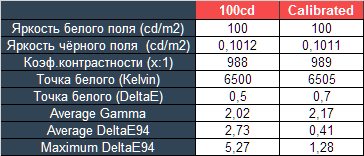
Ручные правки настроек кроме снижения яркости подсветки до 100 нит привели и к снижению коэффициента контрастности до уровня 988:1 относительно максимально возможных 1059:1. Точность установки точки белого повысилась до 6500К и 0,5 единицы DeltaE. Поскольку для CustomMode заводская калибровка не заявлена, то отклонения цветопередачи увеличились – 2,73 в среднем и 5,27 в максимуме. Это средний результат.
После калибровки пять первых значений в таблице не сильно изменились, среднее значение гамма вышло на уровень 2.17, а отклонения DeltaE94 резко снизились до 0.41 и 1.28 в максимуме. При таких результатах и цветовом охвате на уровне в 94-95% от sRGB работать с цветом можно без каких-то проблем.
Обзор Dell U3415W - Гамма-кривые, баланс серого и результаты UDACT
С помощью программы HCFRColormeterи “откалиброванного” колориметра X-RiteDisplayProмною были изучены гамма-кривые во всех рассмотренных выше “режимах”, как изначально предустановленных, так и специально “разработанных”. Кроме того, по произведённым измерениям можно оценить расхождение серого клина (точек чёрно-белого градиента) на CIEдиаграмме и сделать выводы о преобладании того или иного паразитного оттенка, либо его таковом отсутствии.
При стандартных настройках измеренные гамма-кривые очень близки к идеалу. А вот точки серого клина на CIE диаграмме выстроились за пределами зоны с максимально допустимыми отклонениями DeltaE<10, но рядом друг с другом.
Первоначальный результат теста UDACT демонстрирует все показатели в более простой форме. Результат относительно высокий, но получен он в первые 6 часов работы монитора. Спустя день три последних параметра остались примерно в тех же значениях, а вот отклонение White Point вышло в красную зону. Стоит это учитывать.


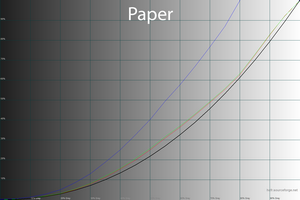
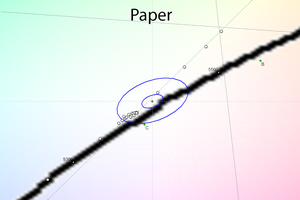
Четыре следующих режима я не могу рекомендовать для постоянной работы, поскольку настроены они хуже, чем Standard + активированная технология Uniformity Correction.
Переходим в CustomMode и видим не лучшую картинку с гамма-кривыми, но зато высокую точность настройки точки белого.
В такой ситуации зачёт получен лишь по WhitePoint. В остальном настройка выполнена хуже, чем в Standard Mode.
Ручная настройка в CustomMode меняет не много. Гамма-кривые изменились, но лучше особо не стало. Точки чёрно-белого градиента сместились в область DeltaE<3.
Снова зачёт по точке белого. Прочие значимые изменения отсутствуют.
Проведённая в дальнейшем калибровка окончательно решила проблемы с гамма-кривыми и серым клином. Всё стало так, как должно быть.
Монитор получил сертификат соответствия стандартам UGRA и прошёл по всем параметрам, как подходящий для работы с цветом в самых разных областях. Безусловно, он не может быть использован для работы с расширенными цветовыми пространствами, поскольку обладает обычной W-LED подсветкой, которая ограничивает возможности матрицы стандартным охватом sRGB. Но в любом случае – для 99% пользователей, в том числе профессионалов (графика, фото, видео) его возможностей будет более чем достаточно. Остаётся для себя решить насколько формат 21:9 вам подходит.
Обзор Dell U3415W - Дополнительные возможности и настройки
У новинки Dell нет каких-либо встроенных датчиков (освещенности, приближения), а в меню отсутствуют дополнительные параметры, которые могли бы дополнительно повлиять на точность цветопередачи.
Обзор Dell U3415W - Равномерность градиентов
По техническим характеристикам монитора следует, что установленная матрица является псевдо 10-битной (8 бит + FRC). Для стандартного цветового охвата этого хватает с большим запасом. Равномерность градиентных заливок во всех режимах при настройках по умолчанию можно оценить, как высокую. Большая диагональ, конечно, сказывается на видимости переходов, но всё равно, подобный результат мало кого сможет расстроить.
Ручные правки на качество градиентов никак не влияют.
А вот калибровка в режиме Custom Mode в силу заметных правок в LUT видеокарты приводит к появлению бросающихся в глаза резких переходов в области 0-60% с паразитными оттенками (грязно-желтым и фиолетовым). Собственно всё тоже самое было отмечено и у главного конкурента LG 34UC97-S.
Обзор Dell U3415W - Стабильность цветовой температуры
Продолжим изучение монитора Dell U3415W, оценив стабильность цветовой температуры в стандартных и специальных режимах изображения.
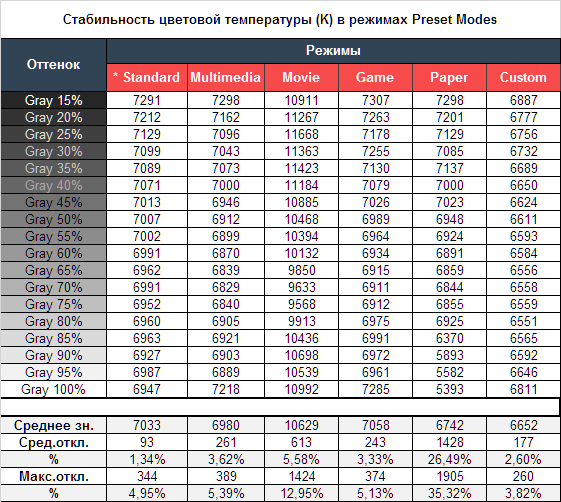
Результаты данной таблицы представляют из себя отклонения точек серого клина по оси X. Вертикальную ось они не затрагивают, а поэтому оценить наличие паразитных оттенков возможно лишь по CIEдиаграмме из подраздела “Гамма-кривые, баланс серого и результаты UDACT”.
Уровень стабильности цветовой температуры в режимах Standard и Custom оказался на высоком уровне. Пресеты Multimedia, Movie и Game демонстрируют средние результаты. Хуже всех с заданием справился PaperMode. В нём отклонения очень большие и превышают все допустимые значения.

Ручная настройка в Custom Mode вносит свои коррективы – точность установки WhitePointувеличивается, а отклонения снижаются до 1,18% и 3,25% соответственно.
Дальнейшая калибровка снижает первую цифру до 0.85%, а максимальное отклонение наоборот увеличивается до 4.29%. Хороший результат к которому нет претензий, как чисто визуально, так и после проверки специальными программами.
Теперь рассмотрим результаты специальных режимов ColorTemp. Производитель представил выбор из шести различных вариантов – от 5000К до 10000К. Проверим каждый из них:
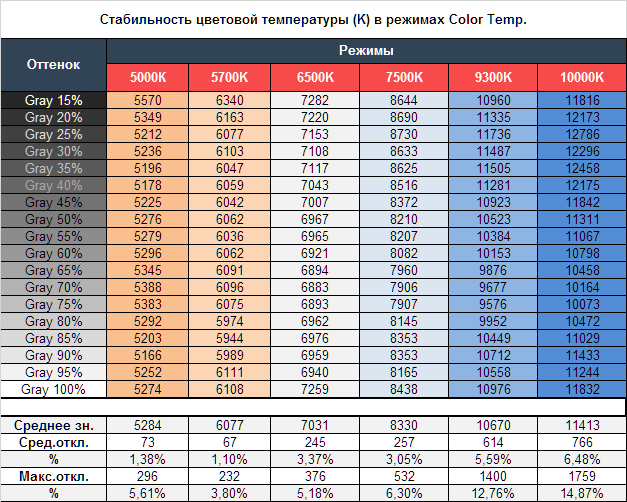
Тут можно отметить следующее:
- Заявленные значения отличаются от измеренных на 270-1830 Кельвин;
- Отклонения увеличиваются с ростом цветовой температуры;
- Особого смысла в режиме 6500К, исходя из полученных результатов – нет.
В итоге совет таков – стоит забыть о дополнительных заводских режимах ЦТ (если, конечно, у вас не очень специфичное освещение или особая страсть к “тёплой” или “холодной” картинке) и предпочесть заводские установки либо режим Custom. Если же есть возможность настроить RGB оптимальным образом с помощью соответствующих измерительных приборов, то это стоит сделать. Но подойдёт для этого всё тот же Custom Mode и только он.
Обзор Dell U3415W - Стабильность контрастности и диапазон изменения яркости
Для изучения стабильности контрастности и диапазона изменения яркости был выставлен режим Standard при выключенной системе компенсации неравномерности подсветки. Значение Brightnessменялось с 100 до 0% с шагом в 10 единиц. Для представленной ниже таблицы измеренные значения были получены через программу HCFR, которая даёт возможность более точно оценить уровень чёрного (три знака после запятой) и соответственно определить достоверный коэффициент контрастности.

Полученный рабочий диапазон яркости при стандартных настройках составил 15-292 нит при коэффициенте контрастности в ~1040:1. Снижение яркости нелинейно, коэффициент контрастности достаточно стабилен во всём диапазоне (погрешность измерений при очень низкой яркости я не учитываю).
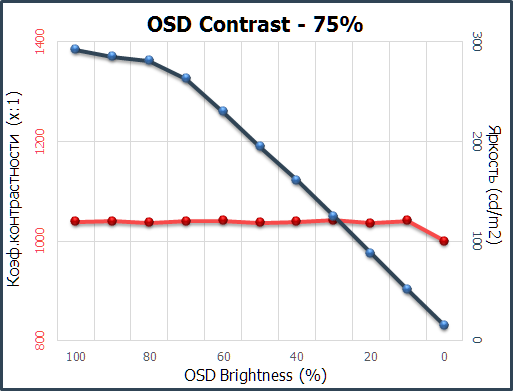
Значение верхней границы яркости точки белого в 292 нит позволит работать с монитором в большинстве ситуаций, когда на рабочем месте очень светло или на экран падают отраженные/прямые лучи солнца. А нижнее в 15 нит максимально снизит нагрузку на глаза при работе в слабо освещённом помещении либо вовсе ночью. Меньше некуда!
Обзор Dell U3415W - Скорость матрицы и инпут-лаг
В новинке заявлена матрица со временем отклика в 5-8 мс (в зависимости от режима разгона матрицы), измеренным по методике Gray-to-Gray. Очевидно, что у компания Dell теперь иная стратегия, раз стали указываться две цифры.
По умолчанию установлено значение Response Time - Normal. Присутствует второй возможный вариант – Fast. Сравним их между собой:
Очевидно, что даже при стандартных установках DellU3415W никак нельзя причислить к медленным мониторам. Он ничуть не хуже лучших представителей IPS/PLS/AHVA представителей с самыми разными диагоналями и разрешением. По скорости Dell U3415W чисто визуально оказывается быстрее, чем его более доступный конкурент Samsung на *VA матрице, особенно на тёмных переходах. Да, это не игровой монитор, но для тех, кто ещё не успел познакомиться (или не желает знакомиться) со 120-144 Гц TN+Film с различными игровыми технологиями, герой обзора будет в самый раз и полностью устроит своими возможностями.
Касательно режима разгона Fast я буду краток – видимые шлейфы слегка уменьшаются, но появляются сильнейшие артефакты от которых никуда не деться. Спасибо инженерам, что не включили его по умолчанию и не скрыли управление Response Time куда-нибудь в сервисное меню, значение в котором сбрасывалось бы к изначальному после каждой активации дисплея.
Измеренный с помощью программы SMTT средний инпут-лаг на основании десяти фотографий составил 23,9 мс (при DisplayPortподключении). Максимальный же не превысил 26 мс, что является средним результатом, который заметно отличается (в худшую сторону) от полученного на конкуренте от Samsung. Станет ли это проблемой при обычной работе? Однозначно, нет. А вот если вы профессиональный геймер, то, безусловно, да. С другой стороны, я очень сомневаюсь, что профессиональный геймер задумается о таком мониторе. Ему я посоветую что-то из 120-144 Гц моделей на TN+Film с иным соотношением сторон.
Обзор Dell U3415W - Углы обзора и Glow-эффект
Монитор Dell U3415W сделан на основе такой же матрицы, как и LG 34UC97-S, а поэтому описание углов обзора и Glow-эффекта будет схожим.
По представленному выше изображению всё прекрасно видно. Углы обзора значительно лучше, чем у *VA конкурента, как нынешнего от Samsung, так и будущих от нескольких других компаний.
На мониторе LG при изменении угла обзора в любой из двух плоскостей контрастность падает незначительно, насыщенность оттенком сохраняется долго. Наиболее сильные изменения происходят, если встать перед монитором. Впрочем, так чаще всего и бывает. Единственное, что стоит добавить – углы обзора моделей формата 21:9, совершенно точно, не дотягивают до уровня WQHD моделей 16:9 на IPS матрицах. Это относится, как к герою обзора, его главному конкуренту LG 34UC97-S и, конечно же, к Samsung S34E790C.
Glow-эффект, в прямом понимании этого термина, проявляет себя на цветных изображениях при взгляде под большим углом, стоя над монитором.
Однако, таких резких изменений картинки, как в случае с *VA матрицей вы здесь не увидите. По фотографиям можно наблюдать появление желто-оранжевого паразитного оттенка.


На чёрном поле Glow проявляет себя во всей красе, что является нормой для всех без исключения AH-IPS матриц. Тут с приходом 34 дюймов и изогнутости ничего не поменялось. Даже, видимо, стало только хуже. Степень проявления самых разных паразитных оттенков зависит от того, с какой стороны от экрана вы встанете и, насколько сильный угол просмотра будет использован.
Обзор Dell U3415W - Равномерность подсветки и цветовой температуры
Равномерность подсветки монитора и цветовой температуры по полю экрана проверялась в 35 точках при установленной яркости монитора в 200 нит. За основу всех подсчётов (отклонений) берутся данные из центральной точки.
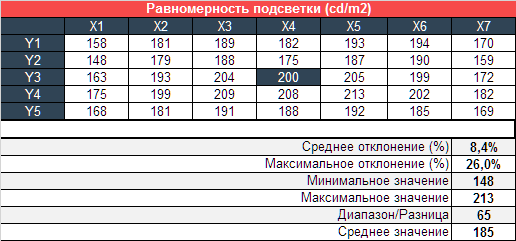
При установленной яркости среднее отклонение от центральной точки составило 8,4%, а максимальное – 26%. Результат относительно низкий, но, как ни странно, лучший среди протестированных мониторов подобного рода. И это без активированной системы Uniformity Compensation
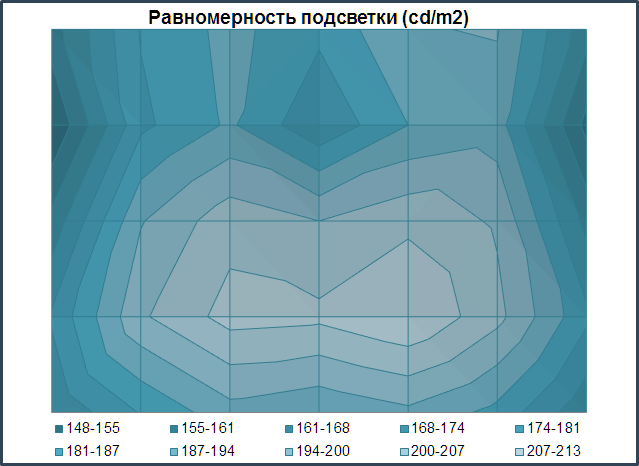
По представленной диаграмме поверхности можно наглядно увидеть, как сосредоточен уровень яркости по полю матрицы. Яркость в 200 нит и выше была выявлена в центре панели и чуть ниже ей. Наиболее заметные снижения можно наблюдать в двух верхних углах.
Первая фотография демонстрирует белое поле (недоэкспонированное) без дополнительных коррекций в графическом редакторе. Проблем достаточно и они могут быть видны при обычной работе (особенно офисные программы Microsoft и веб-сёрфинг на страницах со светлыми и равномерными фонами).
Вторая фотография - монитор при включённой системе компенсации неравномерности подсветки (режим Standard Mode). Разница есть и она очевидна. Равномерность подсветки заметно улучшается. Меняется цветовая температура.
Теперь рассмотрим черный фон, оценив его равномерность по двум фотографиям с разной экспозицией, чтобы вы могли наглядно увидеть все проблемные зоны попавшего к нам в руки экземпляра. Наиболее сильно выделяются два левых угла с явными паразитными засветками. В меньшей степени от этого страдают два правых угла. Общая картина чуть хуже, чем у LG 34UC97-S, но скорее всего, причина не в мониторе и его конструкции, а в экземпляре матрицы.
Впрочем, какого-то сильного дискомфорта в реальных рабочих условиях утром, днём и вечером это создать не может (хотя и видны в некоторых приложениях с тёмным графическим интерфейсом). А вот если вы смотрите фильм на большом отдалении от экрана и снят он не в формате 21:9, то от таких засветок вы никуда не денетесь. Увидите вы их обязательно.
Так же не стоит забывать о сильно выраженном Glow эффекте. Это всё же монитор на AH-IPS матрице. Он хорошо даёт о себе знать именно на чёрном фоне, особенно за счёт большой диагонали и вытянутого экрана.
Теперь перейдём к рассмотрению равномерности цветовой температуры на всей площади экрана.
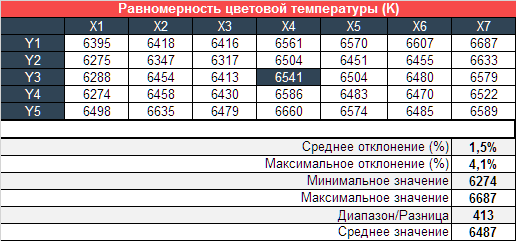
При тестировании использовались ручные настройки ЦТ для получения 6500K, яркость белого поля в центральной точке сохранялась на уровне 200 нит. Результат в 1,5% отклонения в среднем и 4,1% в максимуме – хороший уровень.

Полученный диапазон цветовой температуры составил 6274-6687 Кельвин. Построенная диаграмма совсем не напоминает таковую по равномерности подсветки. Основная проблемная зона – центральная левая часть матрицы. В остальном всё очень прилично и видимых проблем при работе, связанных с цветовой температурой, не наблюдается.
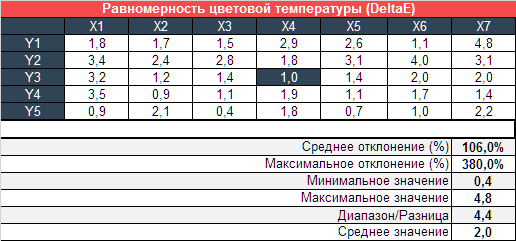
Для тех, кто не считает измерения цветовой температуры достаточными в ходе обсуждения равномерности подсветки – предлагаю ознакомиться с результатами отклонений ЦТ в единицах DeltaE. Референс всё тот же – 6500K.

Учитывая, что всё, что ниже 3 – результат хороший, следует – проблем по равномерности ЦТ у монитора Dell совсем немного. Ими задета уже указанная ранее область и верхний правый угол.
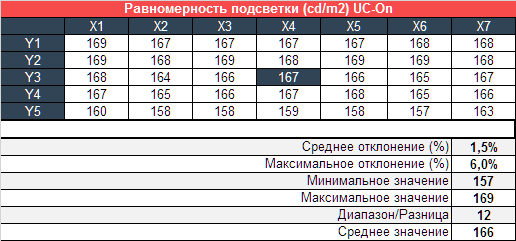
Теперь посмотрим на результаты замеров при активированной технологии UniformityCompensation в положении Calibrated в режиме Custom. Сразу отмечу – яркость блокируется на выставленном производителем значении. Включить технологию возможно в любом режиме. А в Custom Mode даже можно настроить цветовую температуру (RGB Gain и три других параметра) без потери работоспособности UC. Поэтому я настроил точку белого в центре на уровень ~6500К, а яркость в итоге снизилась до 167 нит. Отсюд, и будем «плясать».

Отклонения снизились в разы. Разница хорошо заметна на глаз, без каких-либо измерений. Единственная большая проблема – у рабочей системы есть куча ограничений, о которых я уже сообщил.
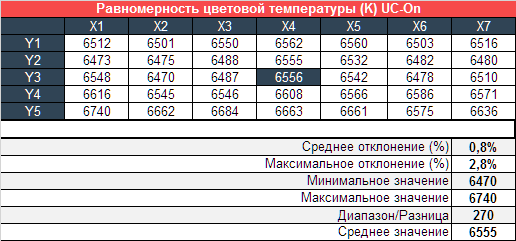
Равномерность цветовой температуры так же претерпела существенные изменения. Среднее отклонение снизилось почти вдвое, а максимальное уменьшилось на 1,3%. Отличный результат!
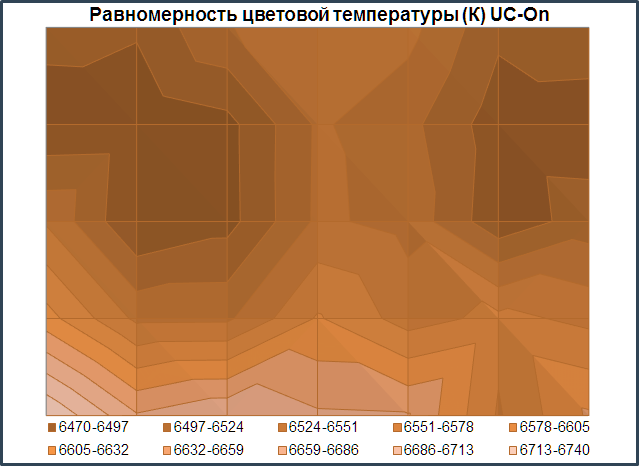
На диаграмме поверхности произошли заметные изменения. Полученный диапазон после ручной настройки составил 6470-6740 Кельвин. Разница между граничными значениями не превышает 270К. Такой результат не всегда встретишь даже не очень дорогих профессиональных мониторах!
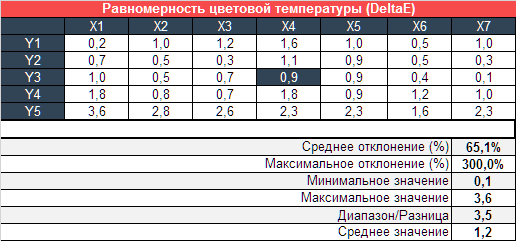
Вышесказанное подтверждают и полученные отклонения DeltaE. Среднее значение снизилось с 2 единиц до 1,2.
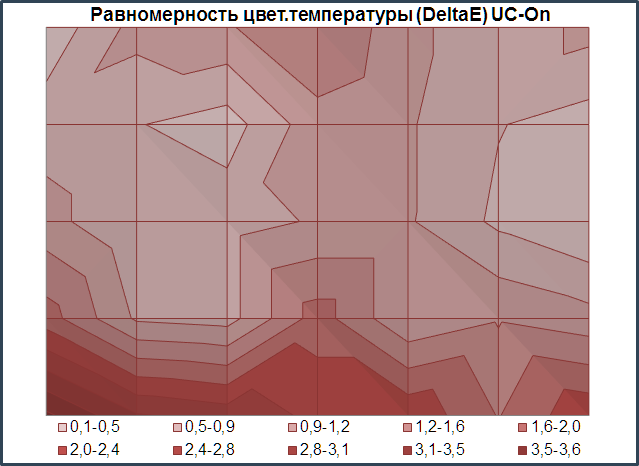
По сути, перед нами инвертированная диаграмма поверхности цветовой температуры другого цвета. Проблемная зона, если её таковой можно назвать, переместилась вниз. Добавить больше нечего.
Обзор Dell U3415W - Особенности (КЭ, ШИМ, паразитные звуки, ощущения от работы и др.)
В мониторе Dell U3415W применена новая и пока единственная в своем роде изогнутая 3.5К AH-IPS панель с диагональю 34 дюймов и W-LED подсветкой производства LG с полуматовой поверхностью. Рассмотрим полученный макроснимок:
В первую очередь видна классическая структура пикселей для современных IPS панелей. Используемая поверхность не столь грубая, как у настоящих матовых вариантов. Именно поэтому ему можно называть полуматовой. Кристаллический эффект практически себя не проявляет, как при стандартных рабочих условиях, так и если сильно изменить угол просмотра. По всей видимости, в Dell U3415W применена несколько иная ревизия IPS панели, поскольку у конкурента от LG кристаллический эффект начинал себя заметно проявлять при изменении угла на 10-15 градусов от нормали экрана.
От эффекта Cross Hatching используемая матрица не страдает.
Для монитора заявлена технология под названием Flicker-Free. В ходе тестирования было подтверждено, что U3415W действительно обходится без использования ШИ-модуляции (или применена очень высокая частота в несколько кГц). При любых установках яркости полученные фотографии были однотипны, за исключением светлоты получаемых изображений.
Монитор использует в своём составе встроенный в корпус блок питания. Паразитные звуки во время работы на любых настройках не отмечены. Это плюс.
Про впечатления от изогнутого экрана я уже не раз делился в двух предыдущих обзорах 34-дюймовых моделей. Добавлю лишь одно – с моей точки зрения (у вас она может быть другая), именно изогнутые модели с таким размером дисплея лучше подходят для работы, чем их «прямые» аналоги.
Обзор Dell U3415W - Выводы
Так каким же вышел Dell U3415W? Однозначно, победителем в своём классе. Протестировав его и двух прямых конкурентов от LG и Samsung я пришёл именно к такому выводу. Безусловно, у него есть свои минусы и несущественные недостатки, но на фоне соперников их значительно меньше и они менее существенные.
Компания Dell доработала систему компенсации неравномерности подсветки. Пускай и не до уровня профессиональных NEC, осталось основное ограничение в виде невозможности регулировать яркость, но шаг навстречу пользователям виден. Теперь она полноценно работает в любых режимах и очень положительно сказывается на равномерности подсветки, как по уровню яркости, так и цветовой температуры.
Что ещё сказать? Если у вас есть 62000-65000 рублей на монитор, и вы нуждаетесь именно в большом широкоформатном дисплее с высоким разрешением, у которого не будет никаких проблем с масштабированием в среде ОС, то Dell U3415W, пожалуй, лучший выбор. И если вы можете смириться с Glowэффектом и неравномерностью подсветки на чёрном поле, то это действительно так на 100%. Удачи в правильном выборе!
____________________________________________________________________________
Для любителей читать только выводы - основные достоинства и недостатки Dell U3415W в краткой форме представлены ниже.
Обзор Dell U3415W - Достоинства:
- Строгий «безрамочный» дизайн от Dell;
- Хорошее качество материалов и сборки (спасибо подрядчику в лице Qisda Corporation);
- Эргономичная подставка и наличие VESA крепления;
- Наличие простой системы прокладки кабелей;
- Технология MST для подключения второго дисплея к основному монитору (в обход ПК);
- Широкий выбор современных портов для подключения – HDMI 1.4, Display Port 1.2, mini Display Port 1.2, Display Port 1.2 Out, Audio-Out;
- Большие возможности для настройки (огромное количество параметров в меню);
- Огромная рабочая площадь и довольно высокая плотность пикселей – уровень WQHD решений с диагональю 27 дюймов;
- USB 3.0 хаб с четырьмя портами для подключения периферии;
- Относительно высокая точность цветопередачи в режиме Standard при активной технологии Uniformity Compensation (за исключением точки белого);
- Высокая стабильность цветовой температуры в нескольких режимах;
- Беспроблемные градиенты при настройках по умолчанию и после ручных правок;
- Диапазон изменения яркости 15-292 нит при высоком коэффициенте контрастности в 1040:1;
- Высокая скорость панели и адекватно настроенный разгон с возможностью регулировки – очень редкое явление для мониторов Dell;
- Относительно высокая равномерность подсветки на белом поле по уровню яркости;
- Хорошие углы обзора – но похуже, чем у WQHD решений и 4К с диагональю 27 дюймов;
- Высокая равномерность подсветки по уровню яркости и цветовой температуры при активной технологии Uniformity Compensation в любом из режимов (впервые для Dell);
- Слабо различимый кристаллический эффект при стандартных условиях просмотра в том числе и при изменении угла обзора;
- Отсутствие ШИ-модуляции или её очень высокая частота – другими словами Flicker-Free;
- Отсутствие Cross Hatching эффекта;
- Самый оптимальный для покупки изогнутый 34-дюймовый дисплей по сочетанию технических характеристик/возможностей/цены.
Обзор Dell U3415W - Недостатки:
- Точность настройки точки белого заметно меняется в ходе работы монитора (странно было увидеть подобное на дисплее с обычной W-LED подсветкой);
- Сильный Glow эффект – но вообще то это норма для AH-IPS, особенно с такой диагональю.
Обзор Dell U3415W - Может не устроить:
- Система компенсации неравномерности подсветки имеет определённые ограничения в виде невозможности настроить яркость подсветки – не записал в недостатки по причине отсутствия пиара технологии в качестве особенности монитора;
- Качество градиентов заметно ухудшается после калибровки в режиме Custom;
- Определённые проблемы по равномерности цветовой температуры на площади матрицы – результат выше среднего (возможно, зависит от экземпляра);
- Соответствие стандарту sRGB по цветовому охвату на 90,8% при стандартных настройках и 94,7% в Custom Mode после настройки и калибровки;
- Инпут-лаг – 23.9 мс в среднем (при DisplayPort подключении);
- Отсутствие подсветки сенсорных клавиш управления – неудобно работать в случае отсутствия внешнего освещения;
- В комплекте поставки мало кабелей для подключения;
- Средняя равномерность подсветки на чёрном поле.
____________________________________________________________________________
Грыжин Александр aka =DEAD=
МОНИТОРЫ DELL
Получи бесплатно чистящее средство
при покупке данного монитора


Получи бесплатно чистящее средство
при покупке данного монитора


Получи бесплатно чистящее средство
при покупке данного монитора